Los teléfonos han reemplazado a nuestros despertadores. Ahora los altavoces inteligentes se están convirtiendo en los nuevos despertadores. Configurar una alarma es una de las características básicas de un altavoz inteligente. A diferencia de los relojes de alarma habituales, los altavoces inteligentes como Google Home y Home Mini ofrecen muchas funciones relacionadas con las alarmas. ¿Que son esos? Averigüemos en esta guía cómo usar las alarmas de manera efectiva en Google Home.

Las alarmas también funcionan en las pantallas inteligentes del Asistente de Google. Curiosamente, incluso puede configurar una alarma musical, detener la alarma desde su teléfono y hacer muchas otras cosas interesantes.
Comencemos con sugerencias para usar alarmas en Google Home.
Nota: Puede utilizar sus palabras de activación preferidas, como Hey Google. Por conveniencia, hemos mencionado Okay Google en la publicación.
Contenido del Post
1. Cómo configurar una alarma en Google Home
Puede utilizar varios comandos de voz para configurar la alarma en los altavoces de Google Home. Aquellos incluyen:
- Ok Google, establece una alarma para las 6 a. M.
- Ok Google, despiértame a las 6 a. M.
- Ok Google, establece una alarma para el lunes a las 6 a. M.
- Ok Google, pon una alarma en 30 minutos.
Si tiene varias alarmas, puede darles un nombre. Para eso, diga el comando «Ok Google, configure una alarma para las 6 a. M. Llamada agua».
2. Cómo configurar una alarma para todos los días
No llamarías a Google Home un altavoz inteligente si no pudiera configurar una alarma recurrente. Puede configurar la alarma para todos los días o seleccionar un día mientras dice el comando. Por ejemplo,
- Ok Google, establece una alarma para las 6 a. M. Todos los días
- Ok Google, establece una alarma para todos los martes a las 7 a. M.
El Asistente de Google repetirá la alarma que configuró. En caso de que el Asistente lo haya escuchado mal o si desea cancelarlo, diga «Ok Google, cancele la alarma anterior».
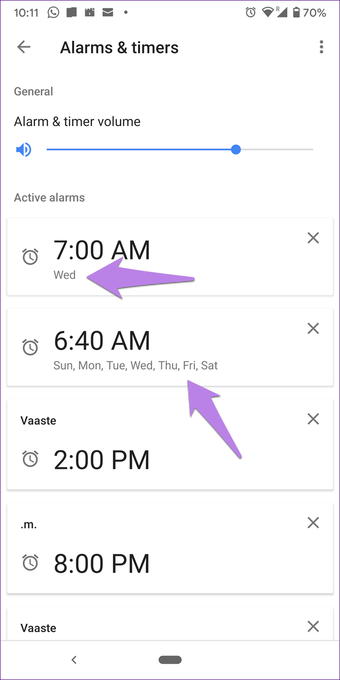
3. Cambiar el tono de alarma de Google Home
No puedes cambiar directamente el tono de la alarma en tu Google Home, Mini o Nest. Pero puede establecer un tono de alarma musical o de carácter, como se muestra en la siguiente sección.
4. Cómo configurar la alarma musical en Google Home
¡Imagínese despertar con su canción favorita de Spotify! Bueno, eso es posible con la ayuda de alarmas musicales en Google Home. Para eso, primero, debe configurar un proveedor de música predeterminado en la aplicación Google Home. Puede configurar Spotify, YouTube Music, etc. como su proveedor de música predeterminado.
Para hacer eso, abra la aplicación Google Home y toque Configuración. Desplácese hacia abajo y toque Música.


Luego, seleccione un servicio de música predeterminado.

Una vez que haya configurado una cuenta de música, es hora de pedirle al Asistente de Google que configure una alarma musical. Para eso, emita uno de los siguientes comandos:
Nota: La alarma multimedia funciona con canciones, listas de reproducción en el servicio de música y estaciones de radio.
- Ok Google, configura alarma para las 7 PM
- Ok Google, configura [song name] alarma para las 8 PM
- Ok Google, configura [radio name] alarma para las 9 a. m.
Incluso puedes preguntarle a Google Home, «Ok Google, reproduce música a las 8 a. M.» Y te preguntará qué quieres reproducir.
Nota: Para detener una alarma musical, diga «Ok Google, deténgase». Otros comandos de alarma, como cancelar o comprobar las alarmas, también siguen siendo los mismos para las alarmas musicales.
5. Establecer alarmas de personajes geniales
De forma similar a las alarmas musicales, puedes despertarte con la voz de tus personajes favoritos.
Los personajes que están actualmente en vivo en Google Home son:
- ciudad Lego
- Vida de lego
- Amigos de Lego
- Tortugas Ninjas mutantes adolescentes
- Leonardo
- Miguel Angel
- Rafael
- Donatello
- April O’Neil
- Hatchimals
Para eso, diga el comando, «Ok Google, configure una alarma de Lego City para las 8 a. M.».
Nota: La función está disponible en Canadá y EE. UU. Por ahora solo en inglés.
6. Cómo posponer una alarma
Para posponer una alarma en Google Home, solo di «Ok Google, posponer». De forma predeterminada, pospondrá la alarma durante 10 minutos. Si desea aumentar o disminuir el tiempo de repetición, diga «Ok Google, posponer durante X minutos». Por ejemplo, posponga durante 15 minutos ‘.

7. Cómo detener una alarma
Puede detener la alarma en Google Home ya sea mediante comandos de voz o usando el toque en su dispositivo. El año pasado, Google introdujo la funcionalidad de apagar la alarma simplemente diciendo Alto. Sí, no es necesario que digas Ok Google antes de que se acabe la palabra. Entonces, cuando la alarma comience a sonar, solo diga detenerse.
Nota: El comando de parada independiente solo funciona en inglés. No funcionará con alarmas musicales.
Otros comandos para detener una alarma son:
- Ok Google, detente
- Ok Google, detén la alarma
- Ok Google, apaga la alarma
- Ok Google, estoy despierto
Si desea detener la alarma tocándola manualmente, aquí le mostramos cómo hacerlo en varios dispositivos Google Home.
- Google Home: toca en la parte superior.
- Google Nest Mini (2.ª generación): toca en el centro.
- Google Home Mini (1.ª generación): mantén pulsado cualquier lado donde cambias el volumen
- Google Home Max: toca la línea en la parte superior o derecha.
- Pantallas de Google Nest: toca Detener en la pantalla.
8. Cómo comprobar las alarmas activas
Puede ver las alarmas activas para su dispositivo Google Home de dos formas: usando la voz y desde la aplicación Google Home.
Verifique las alarmas activas en Google Home usando el comando de voz
Para eso, use los siguientes comandos:
- Ok Google, ¿qué alarmas están configuradas?
- Ok Google, ¿cuándo es mi próxima alarma?
- Ok Google, ¿cuándo es mi alarma del lunes?
- Ok Google, ¿cuándo es mi alarma de té?
Ver alarmas de Google Home en el teléfono
Para verificar las alarmas activas de Google Home en Android o iPhone, siga estos pasos:
Paso 1: Abra la aplicación Google Home y toque en su dispositivo Google Home. Toque el icono de configuración.


Paso 2: Toque Alarmas y temporizadores. Encontrarás todas tus alarmas activas.


9. Cómo cancelar una alarma
Utilice estos comandos para cancelar una alarma en Google Home:
- Ok Google, cancela la alarma a las 8 a. M.
- Ok Google, cancelar [name of alarm]
Si desea cancelar todas las alarmas configuradas, diga «Ok Google, cancele todas las alarmas». Para cancelar una alarma configurada anteriormente, diga «Ok Google, cancele la alarma anterior».
10. Cancele la alarma de Google Home desde el teléfono
Para eliminar una alarma de su teléfono, repita los pasos mencionados anteriormente para verificar las alarmas activas en la aplicación Google Home: abra la aplicación, vaya a la configuración de su dispositivo Google Home y toque Alarmas y temporizadores. Luego, toque el ícono de la cruz al lado de la alarma que desea cancelar.


11. Cómo configurar la alarma de Google Home desde el teléfono o la PC
Aunque puede verificar y cancelar las alarmas de Google Home desde su teléfono, no puede crear una alarma desde el teléfono o la computadora. Pero puede configurar un recordatorio tanto desde el teléfono como desde la PC, y Google Home se lo recordará.
Para configurar un recordatorio desde el teléfono, abra el Asistente de Google y dígale que configure un recordatorio diciendo: «Establecer un recordatorio para las 3:00 p. M.».

Del mismo modo, en la PC, abra Google Chrome y escriba «establecer un recordatorio para las 2 p.m. en la barra de búsqueda». Haga clic en Recordarme en Google Now.
Nota: Asegúrese de haber iniciado sesión en la misma cuenta de Google en Chrome que está conectada a su Google Home.

Cuando sea el momento del recordatorio, Google Home emitirá un pitido. Pregúntele, ‘Ok Google, cuál es la notificación’.
12. Cómo apagar la alarma de Google Home desde el teléfono
Cuando suena la alarma en su Google Home, no se muestra ninguna notificación en su Android o iPhone conectado. Eso significa que no puede apagarlo directamente desde el teléfono. Pero puede detener la alarma de Google Home desde el teléfono eliminándola de las alarmas activas.
Básicamente, cuando la alarma comience a sonar, abre la aplicación Google Home. Vaya a la configuración de sus altavoces y toque Alarmas y temporizadores. Toque el icono de la cruz junto a la alarma en curso. De esa manera, puede detener las alarmas de forma remota.
Nota: Con eso, estás eliminando la alarma. Por lo tanto, tendrá que agregar la alarma nuevamente si desea usarla.


13. Cambiar el volumen de la alarma de Google Home
¿El volumen de la alarma de Google Home es demasiado alto o demasiado bajo? ¿Cambió la configuración de volumen y, sin embargo, el volumen de la alarma no cambia? Eso es porque hay un controlador separado para el volumen de la alarma y el temporizador.
Para usar eso, vaya a la configuración de su altavoz en la aplicación Google Home. Toque Alarmas y temporizadores. Cambie el volumen con el control deslizante.


Nota: Cambiar el volumen de la alarma solo funciona para alarmas generales y no para alarmas de música o personajes. Se reproducirán al volumen establecido previamente en su Google Home.
14. ¿Cuánto tiempo dura la alarma del Asistente de Google?
La alarma de los dispositivos Google Home seguirá sonando durante 10 minutos si no se detiene o pospone.
15. ¿Qué sucede con las alarmas si no hay Internet?
Las alarmas seguirán sonando si hay un problema con Internet o en situaciones en las que no hay Internet. En caso de que haya configurado una alarma musical y haya un problema con su Wi-Fi, sonará el tono de alarma general.
Despiertame
Esas fueron algunas cosas interesantes sobre las alarmas en Google Home. Incluso puede crear rutinas del Asistente de Google en el momento de su alarma. Por ejemplo, puede tener una rutina en la que las luces se enciendan y el Asistente le informe sobre su día.